સામગ્રીઓનું કોષ્ટક
એક્સેલ પર કામ કરતી વખતે સંખ્યાઓ વચ્ચેની જગ્યા એ સામાન્ય પરિસ્થિતિ છે. કેટલીકવાર, તેઓ ઇરાદાપૂર્વક છે. ક્યારેક, તે એક ભૂલ છે. અમે સામાન્ય ફોર્મેટમાં ઇનપુટ નંબરો આપીએ છીએ પરંતુ અમે તેમને સંખ્યા તરીકે જોવા માંગીએ છીએ. પરંતુ, તેમની વચ્ચેની જગ્યાઓ આપણને તે દૃષ્ટિકોણ આપતી નથી. આ ટ્યુટોરીયલમાં, અમે તમને બતાવવા જઈ રહ્યા છીએ કે એક્સેલમાં નંબરો પહેલા સ્પેસ કેવી રીતે દૂર કરવી .
પ્રેક્ટિસ વર્કબુક ડાઉનલોડ કરો
નંબરો પહેલા જગ્યા દૂર કરો .xlsx
3 નંબરો પહેલા એક્સેલમાં જગ્યા દૂર કરવાની રીતો
અમે તમને સ્પેસ દૂર કરવાની 3 રીતો બતાવવા જઈ રહ્યા છીએ. અમારા મતે, આ 3 ફોર્મ્યુલા તે જગ્યાઓ દૂર કરવા માટે અસરકારક રીતે કામ કરશે. તેમાંથી બે ફંક્શન છે અને બીજું એક Find & બદલો વિકલ્પ.
1. TRIM ફંક્શનનો ઉપયોગ કરીને નંબર પહેલા સ્પેસ દૂર કરો
હવે, મૂળભૂત રીતે, TRIM ફંક્શન નંબર પહેલા અને પછી જગ્યા દૂર કરે છે. તે અંતથી અને શરૂઆતથી જગ્યાને દૂર કરે છે. પરંતુ અમને લાગે છે કે તમારે આ ફંક્શન પણ શીખવું જોઈએ જેથી કરીને ભવિષ્યમાં તમે અંતમાંથી જગ્યા દૂર કરવા માટે પણ તેનો ઉપયોગ કરી શકો.
મૂળભૂત TRIM ફોર્મ્યુલા:
=TRIM(ટેક્સ્ટ)
આ ડેટાસેટ જુઓ:

કોષ્ટકમાં સામાન્ય મૂલ્યો જેવું લાગે છે. પરંતુ, ફોર્મ્યુલા બારમાં મૂલ્ય જુઓ.

સંખ્યાઓ પહેલાં ખાલી જગ્યાઓ છે. હવે, અમે તેને TRIM ફંક્શનનો ઉપયોગ કરીને દૂર કરવા જઈ રહ્યા છીએ.
સ્ટેપ 1: "વિના" કૉલમ બનાવોજગ્યાઓ”. હવે પ્રથમ સેલમાં આ ફોર્મ્યુલા ટાઈપ કરો:
=TRIM(B3) 
સ્ટેપ 2: દબાવો દાખલ કરો. તમે પરિણામ જોઈ શકો છો.

સ્ટેપ 3: ફૉર્મ્યુલાને સમગ્ર કૉલમમાં કૉપિ કરવા માટે ફિલ હેન્ડલ (+ સાઇન) ખેંચો. તમે Spaces

સ્ટેપ 4: હવે, આપણે તપાસ કરવી પડશે કે ત્યાં કોઈ જગ્યા છે કે કેમ. નંબર પહેલા. પ્રથમ, એક નવી કૉલમ બનાવો. સ્પેસ વિના કોઈપણ મૂલ્યની નકલ કરો.

પગલું 5: નવી કૉલમમાં મૂલ્ય પેસ્ટ કરો. હવે, ફોર્મ્યુલા બાર તપાસો. ( મૂલ્યો પેસ્ટ કરો )
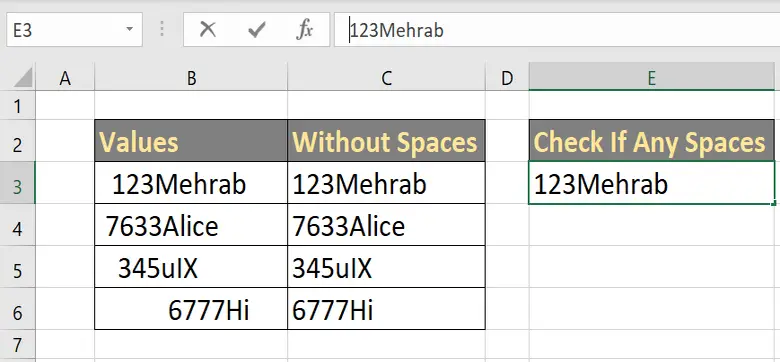
તમે જોઈ શકો છો કે નંબરની પહેલાં કોઈ જગ્યા નથી.
વધુ વાંચો: એક્સેલમાંથી ટેબ સ્પેસ કેવી રીતે દૂર કરવી (5 સરળ પદ્ધતિઓ)
2. સબસ્ટિટ્યુટ ફંક્શનનો ઉપયોગ કરીને સ્પેસ દૂર કરો
હવે, SUBSTITUTE ફંક્શનનો ઉપયોગ મુખ્યત્વે સ્ટ્રિંગમાં કોઈપણ અક્ષરોને બદલવા માટે થાય છે. આપણે તેનો ઉપયોગ નંબરો પહેલાની જગ્યા દૂર કરવા માટે પણ કરી શકીએ છીએ. તે કરવા માટે તે એક ઉપયોગી વિકલ્પ હશે. SUBSTITUTE ફંક્શન વિશે વધુ જાણવા માટે “ Excel માં SUBSTITUTE ફંક્શનનો ઉપયોગ કેવી રીતે કરવો (4 ઉદાહરણો) ”
મૂળભૂત SUBSTITUTE સૂત્ર વાંચો :
=SUBSTITUTE (ટેક્સ્ટ, old_text, new_text)
આ ડેટાસેટ જુઓ:

અહીં તમે છો જગ્યાઓ સાથે કેટલાક નંબરો જોઈ શકે છે. અમે તેને SUBSTITUTE.
સ્ટેપ 1 નો ઉપયોગ કરીને દૂર કરવા જઈ રહ્યા છીએ: Spaces વગર કોલમ બનાવો. પ્રથમ કૉલમ પસંદ કરો અનેફોર્મ્યુલા ટાઈપ કરો:
=SUBSTITUTE(B3," ","") 
સ્ટેપ 2: તે પછી, ENTER દબાવો. તમે કોઈપણ જગ્યા વગર નંબરો જોશો.

સ્ટેપ 3: સૂત્રની નકલ કરવા માટે ફિલ હેન્ડલ (+ સાઇન) ખેંચો અને જુઓ તમામ મૂલ્યો.

જેમ તમે જોઈ શકો છો, સંખ્યાઓ પહેલાં કોઈ જગ્યા નથી.
વધુ વાંચો: કેવી રીતે એક્સેલમાં પાછળની જગ્યાઓ દૂર કરવી (6 સરળ પદ્ધતિઓ)
સમાન વાંચન
- એક્સેલમાં પંક્તિઓ વચ્ચેની જગ્યા કેવી રીતે દૂર કરવી (5 પદ્ધતિઓ)
- ટેક્સ્ટ પછી એક્સેલમાં જગ્યા દૂર કરો (6 ઝડપી રીતો)
- એક્સેલમાં ખાલી જગ્યાઓ કેવી રીતે દૂર કરવી (7 રીતો)<2
- એક્સેલમાં અગ્રણી જગ્યા દૂર કરો (5 ઉપયોગી રીતો)
3. Find & નો ઉપયોગ કરીને નંબરો પહેલાં જગ્યા દૂર કરો એક્સેલમાં રિપ્લેસ પ્રોમ્પ્ટ
સંખ્યા પહેલાં જગ્યા દૂર કરવાની અંતિમ અને સરળ રીત એ ફાઇન્ડ અને રિપ્લેસ પ્રોમ્પ્ટનો ઉપયોગ છે. તમે કોઈપણ જગ્યા સરળતાથી શોધી શકો છો અને તેને કોઈ જગ્યા વગર પણ બદલી શકો છો.
આ ડેટાસેટ જુઓ:
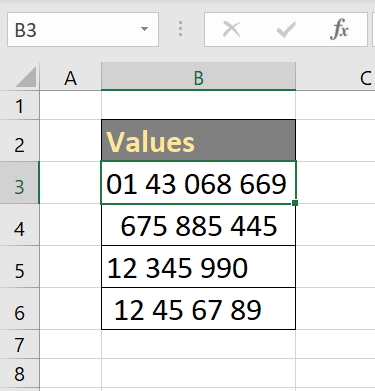
હવે, અમે પર જઈ રહ્યા છીએ. તે બધી જગ્યાઓ દૂર કરો .
સ્ટેપ 1: બધો ડેટા પસંદ કરો.

સ્ટેપ 2: હવે, તમારા કીબોર્ડ પર Ctrl + H દબાવો. તે શોધો અને બદલો પ્રોમ્પ્ટ ખોલશે. શું શોધો વિકલ્પમાં, જગ્યા દાખલ કરો.

સ્ટેપ 3: <1 માં બૉક્સ સાથે બદલો, ખાતરી કરો કે તેમાં કોઈ જગ્યા નથી. આને કોઈ કિંમત વગર રાખો. પછી બદલો ક્લિક કરોALL .
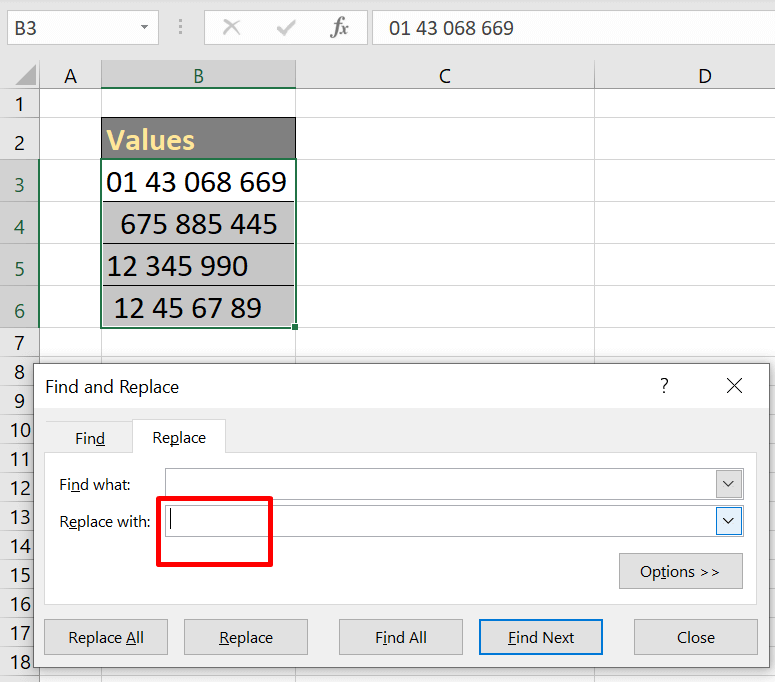
તે બીજા પ્રોમ્પ્ટ ખોલશે જે દર્શાવે છે કે કેટલા ફેરફારો કરવામાં આવ્યા હતા. ઓકે ક્લિક કરો. તમે જોશો, તે તમામ મૂલ્યો કોઈપણ જગ્યા વિના ત્યાં છે.

નિષ્કર્ષ
આ સાથે જગ્યાઓ દૂર કરવી સૂત્રો અસરકારક રીતે કામ કરશે અને તમારો ઘણો સમય બચાવશે. તમે તેને કોઈપણ કાર્યપત્રકોમાં કોઈપણ પંક્તિઓ અથવા કૉલમમાં સરળતાથી અમલ કરી શકો છો. ખાતરી કરો કે તમે તે રીતોને સમજો છો અને તે મુજબ તેનો અભ્યાસ કરો છો. અમારી વર્કબુક તમને મૂળભૂત વિચાર આપવા જઈ રહી છે. પ્રેક્ટિસ વર્કબુક ડાઉનલોડ કરો અને તેને અજમાવી જુઓ. તમારા જ્ઞાનને સમૃદ્ધ બનાવવા માટે એક્સેલ-સંબંધિત લેખો માટે અમારી વેબસાઇટ Exceldemy.com તપાસવાની ખાતરી કરો.

